Linux 挂载 iSCSI 存储
linux下挂载ISCSI存储设备
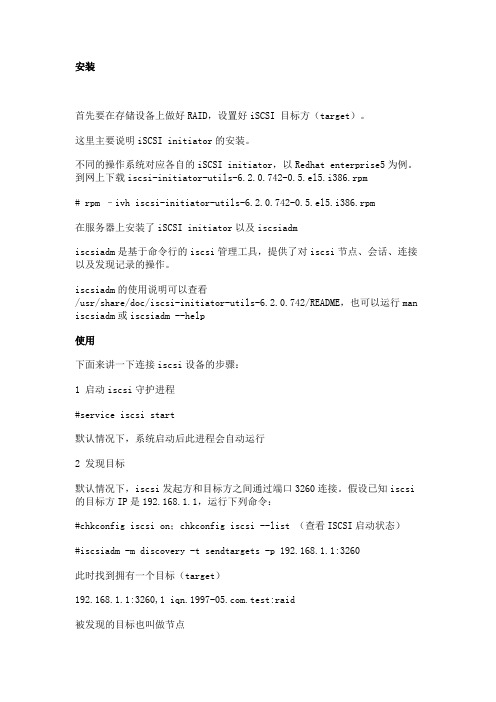
安装首先要在存储设备上做好RAID,设置好iSCSI 目标方(target)。
这里主要说明iSCSI initiator的安装。
不同的操作系统对应各自的iSCSI initiator,以Redhat enterprise5为例。
到网上下载iscsi-initiator-utils-6.2.0.742-0.5.el5.i386.rpm# rpm –ivh iscsi-initiator-utils-6.2.0.742-0.5.el5.i386.rpm在服务器上安装了iSCSI initiator以及iscsiadmiscsiadm是基于命令行的iscsi管理工具,提供了对iscsi节点、会话、连接以及发现记录的操作。
iscsiadm的使用说明可以查看/usr/share/doc/iscsi-initiator-utils-6.2.0.742/README,也可以运行man iscsiadm或iscsiadm --help使用下面来讲一下连接iscsi设备的步骤:1 启动iscsi守护进程#service iscsi start默认情况下,系统启动后此进程会自动运行2 发现目标默认情况下,iscsi发起方和目标方之间通过端口3260连接。
假设已知iscsi 的目标方IP是192.168.1.1,运行下列命令:#chkconfig iscsi on;chkconfig iscsi --list (查看ISCSI启动状态)#iscsiadm -m discovery -t sendtargets -p 192.168.1.1:3260此时找到拥有一个目标(target)192.168.1.1:3260,1 .test:raid被发现的目标也叫做节点3登入节点以上面被发现的目标为例# iscsiadm -m node –T .test:raid -p 192.168.1.1:3260 -l其中.test:raid是目标名如果要在系统启动时自动登入# iscsiadm -m node –T .test:raid -p 192.168.1.1:3260 --op update -n node.startup -v automatic登入节点后,运行#fdisk –l应该可以看到目标方的存储设备信息,如Disk /dev/sdb: 3489.8 GB, 3489862254592 bytes255 heads, 63 sectors/track, 424284 cylindersUnits = cylinders of 16065 * 512 = 8225280 bytesDisk /dev/sdb doesn't contain a valid partition table/dev/sdb即为连接的iscsi存储设备4 格式化设备如欲将设备格式化为ext3文件系统,运行# mkfs.ext3 /dev/sdb5挂接设备在/mnt下创建iscsi目录运行mount命令:# mount -t /dev/sdb /mnt/iscsi针对iscsi设备的特殊mount选项运行df –h可以看到:/dev/sdb 3.4T186M 3.4T 1% /mnt/iscsiiscsi设备被成功挂接,可以当作常规存储设备使用了。
各种操作系统下iscsi存储设备挂载方法ip san架构
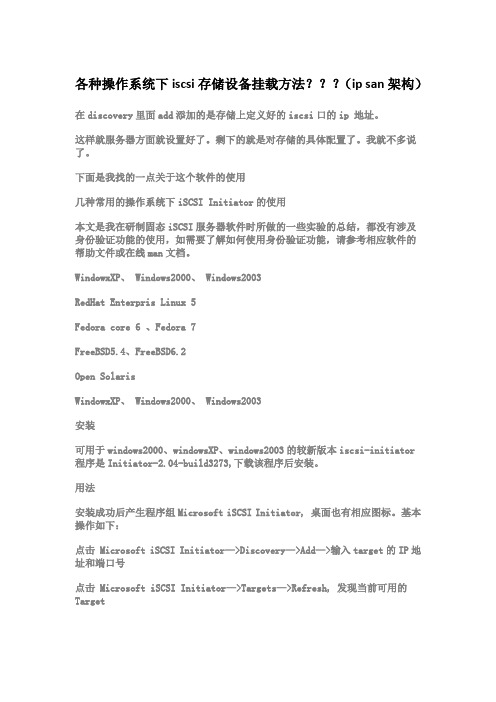
各种操作系统下iscsi存储设备挂载方法???(ip san架构)在discovery里面add添加的是存储上定义好的iscsi口的ip 地址。
这样就服务器方面就设置好了。
剩下的就是对存储的具体配置了。
我就不多说了。
下面是我找的一点关于这个软件的使用几种常用的操作系统下iSCSI Initiator的使用本文是我在研制固态iSCSI服务器软件时所做的一些实验的总结,都没有涉及身份验证功能的使用,如需要了解如何使用身份验证功能,请参考相应软件的帮助文件或在线man文档。
WindowxXP、 Windows2000、 Windows2003RedHat Enterpris Linux 5Fedora core 6 、Fedora 7FreeBSD5.4、FreeBSD6.2Open SolarisWindowxXP、 Windows2000、 Windows2003安装可用于windows2000、windowsXP、windows2003的较新版本iscsi-initiator程序是Initiator-2.04-build3273,下载该程序后安装。
用法安装成功后产生程序组Microsoft iSCSI Initiator, 桌面也有相应图标。
基本操作如下:点击 Microsoft iSCSI Initiator—>Discovery—>Add—>输入target的IP地址和端口号点击 Microsoft iSCSI Initiator—>Targets—>Refresh, 发现当前可用的Target点击 Microsoft iSCSI Initiator—>Targets—>选中target—>Logon—>OK, 建立连接点击控制面板—>管理工具—>计算机管理—>磁盘管理,可以看见映射到本机的逻辑磁盘。
然后可以与本地磁盘一样进行分区格式化操作。
基于Linux后端的iSCSI配置与使用

目录基于Linux后端的iSCSI配置与使用一、﹅ iSCSI简介1. NAS2. SAN3. iSCSI架构二、﹅配置Linux存储服务器为iSCSI-target1. iscsi-target-enterprise安装2. 配置与启动三、﹅配置Windows为iSCSI-initiator1. 微软iSCSI-initiator安装2. 配置与启动四、﹅配置Linux为iSCSI-inititor1. 安装2. 配置与启动五、﹅总结一、﹅ iSCSI简介提到iSCSI,这里需要首先介绍一下目前应用最为广泛的两种数据存储设备:NAS与SAN。
1. NASNAS的全称是Network-attachedstorage,即网络连接存储设备。
NAS设备通常是一个完整的服务器架构,包含了CPU、﹅内存、﹅网卡、﹅磁盘,其上安装通用操作系统或者精简的专用操作系统,并通过扩展接口连接了大量存储阵列。
NAS的访问形式是通过TCP/IP网络进行远程访问,NAS自身的操作系统上运行着相应的网络服务程序,比如 Windows文件共享服务、﹅Linux Samba文件共享服务、﹅Linux/Unix的NFS文件系统等。
需要访问NAS的设备,通过TCP/IP网络,在远程使用客户端软件来访问。
Windows文件共享是操作系统自身已经包含,Linux则需要安装Samba客户端或者NFS客户端来访问NAS设备。
NAS主要用途是大容量存储,并带有一定的冗余功能,侧重点在于容量和相对较低的实施成本,对于吞吐量、﹅并发数、﹅冗余性能等通常要求不高。
此外,由于NAS的访问形式是文件共享式的访问,操作系统只能将NAS设备挂载成一个网络共享设备,而一些操作系统原生特性是无法在网络共享文件系统上实现的,例如磁盘配额、﹅格式化磁盘、﹅组件磁盘阵列等都不能在远程上实现,这也给NAS的应用造成了一定的局限性。
如图,在远程的Windows系统中挂载NAS提供的网络驱动器。
RHEL6-ISCSI红帽linux连接iSCSI存储
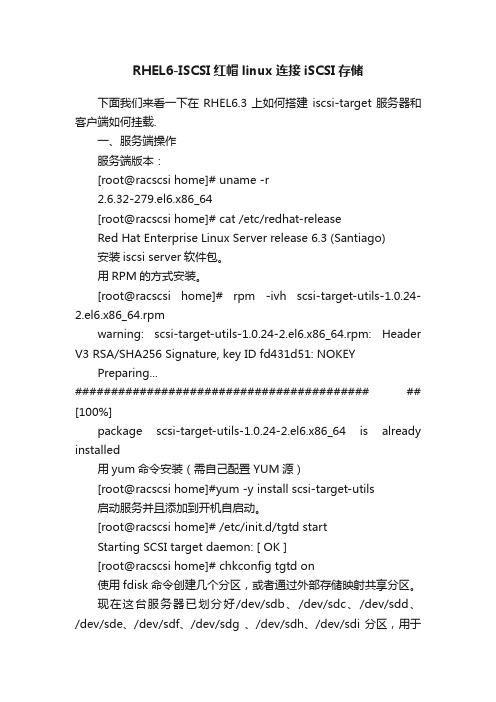
RHEL6-ISCSI红帽linux连接iSCSI存储下面我们来看一下在RHEL6.3上如何搭建iscsi-target服务器和客户端如何挂载.一、服务端操作服务端版本:[root@racscsi home]# uname -r2.6.32-279.el6.x86_64[root@racscsi home]# cat /etc/redhat-releaseRed Hat Enterprise Linux Server release 6.3 (Santiago)安装iscsi server软件包。
用RPM的方式安装。
[root@racscsi home]# rpm -ivh scsi-target-utils-1.0.24-2.el6.x86_64.rpmwarning: scsi-target-utils-1.0.24-2.el6.x86_64.rpm: Header V3 RSA/SHA256 Signature, key ID fd431d51: NOKEYPreparing...######################################### ## [100%]package scsi-target-utils-1.0.24-2.el6.x86_64 is already installed用yum命令安装(需自己配置YUM源)[root@racscsi home]#yum -y install scsi-target-utils启动服务并且添加到开机自启动。
[root@racscsi home]# /etc/init.d/tgtd startStarting SCSI target daemon: [ OK ][root@racscsi home]# chkconfig tgtd on使用fdisk命令创建几个分区,或者通过外部存储映射共享分区。
现在这台服务器已划分好/dev/sdb、/dev/sdc、/dev/sdd、/dev/sde、/dev/sdf、/dev/sdg 、/dev/sdh、/dev/sdi分区,用于客户端的挂载下面我们需要编辑配置文件/etc/tgt/targets.conf,并设置下iSCSI Qualified Name (IQN).[root@racscsi home]#vim /etc/tgt/ targets.conf在文件末尾添加如下内容#iqn名字可任意backing-store /dev/sdbbacking-store /dev/sdcbacking-store /dev/sddbacking-store /dev/sdebacking-store /dev/sdfbacking-store /dev/sdgbacking-store /dev/sdhbacking-store /dev/sdiinitiator-address 192.168.10.0/24 #限定允许访问的客户端地址段或具体IPwrite-cache off #是否开启或关闭快取重启服务,使修改后的配置生效。
Linux下配置ISCSI

Redhat linux环境下iSCSI配置攻略近年来,人们不断在讨论iSCSI结构简单而且成本低廉。
很多人都认为,要想实现DAS(直连存储到SAN(存储专用网络)的迁移,iSCSI是比光纤通道更合适的存储网络技术。
而一些iSCSI的产品现在也逐渐成熟,随着10GB脚步的日益临近,用户对iSCSI性能的疑虑也逐渐消失。
笔者就已经看到国内的一些用户已经开始部署iSCSI SAN了。
iSCSI的原理是通过TCP/IP协议来打包传输SCSI数据块,这样做的好处笔者在此不再累述,介绍iSCSI的文章已经漫天都是了,但正是因为iSCSI独特的技术原理,所以在实际使用过程中,在系统内部有一个重要的工作环节,就是对SCSI数据块进行封装的过程。
这一过程是在系统内部自动完成的,我们使用时完全感觉不到。
纯软件实现iSCSI支持工作时,iSCSI需要将SCSI定义的发起方(initiator)和目标方(target),并通过TCP/IP 进行封装,这样SCSI数据块可由原来的SCSI总线连接扩展到internet上,这一过程有些产品通过硬件来实现,这种硬件产品被简称为TOE,但随着近年来服务器芯片技术的不断发展,处理能力日益强劲,目前更为普遍的是通过软件来实现SCSI数据块的封装过程。
这种软件通常被称为iSCSI Initiator。
因为服务器采用普通以太网卡来进行网络连接,通过运行上层软件来实现iSCSI和TCP/IP协议栈功能层。
这种方式由于采用标准网卡,无需额外配置适配器,因此实现成本最低。
但需要注意的是:在这种方式中,服务器在完成自身工作的同时,还要兼顾网络连接,会对服务器造成一定的工作负担。
因此这种方式比较适合于预算较少,并且服务器配置较高的拥护。
我们在此建议,最好是采用1GHz以上CPU的主机,如此才能获得较佳的效能表现。
笔者在这里介绍的,就是在Redhat Linux环境下,如何通过纯软件的方式来实现对iSCSI 的支持,也就是说,如何在Redhat Linux环境下安装和配置iSCSI Initiator。
Linux挂载存储及命令

chkconfig iscsi on
chkconfig iscsid on
4、查看initiator名称命令
cat /etc/iscsi/initiatorname.iscsi
5、修改initiator名称命令(不建议修改)
vi /etc/iscsi/initiatorname.iscsi
mkfs -t ext3 /dev/分区号
4、挂载命令
mount 分区位置 挂载目录
5、取消文件系统自动检查
tune2fs /dev/文件系统 -c -1 -i 0
六、断开连接
先停业务
umount
multipath -F
iscsiadm -m node -T 存储端Target名称 -p 存储IP地址:3260 –u
常用命令
一、网卡部分
1、确认IP地址命令
ifconfig
ifconfig -a
ifconfig ethX
2、关闭命令
ifdown ethX
service network stop
3、开启命令
ifup ethX
service network start
4、重启命令
service network restart
6、重启iSCSI命令
service iscsi restart
三、连接存储
1、发现存储端Target
iscsiadm -m discovery -t st -p 存储IP地址:3260
2、存储端关联initiator
3、确认关联成功
iscsiadm -m discovery -t st -p 存储IP地址:3260
Linux环境下的HP P2000 G3 iscsi存储连接与存储挂载汇编

存储设备基本情况此次P2000G3 iSCSI存储为双控制器,每控制器含4个1Gb Iscsi接口和1个管理接口,各个接口的标识及IP地址如下图所示:存储系统内的接口显示信息如下图:为简化操作,我们沿用系统预定义的接口地址。
设备接线图根据P2000G3存储使用的线路冗余规则,每个控制器至少使用2个iSCSI接口分别连接不同的网络交换机,具体线路连接如下图所示:每台服务器使用1个网络接口通过交换机专门与存储连接;此外由于本次系统架构为双机模式,每台服务器使用1个网络接口作为心跳线连接交换机。
为了确保IP SAN环境和心跳环境的稳定性,专门提供2台非智能千兆交换机作为专用IP网络,实现如上图所示的线路连接方式。
注:采用非智能交换机的目的,是为了排除智能可网管交换机中不同厂家私有协议及管理协议对网络环境的干扰,采用最简的方式给予最单纯的网络环境,同时给予IP SAN网络最佳的传输性能。
P2000G3的SMU登录与相关信息查看在P2000 G3的A控制器管理端口上插入网线,然后与主机相连,在主机端的IE浏览器输入A控制器默认的管理IP地址(10.0.0.2),输入默认用户名(manage)和密码(!manage),然后选择语言为简体中文,点击Sign In登录进入之后出现的是整个P2000 G3的概况点击左侧配置视图中的物理---机箱,然后右侧会出现机箱概况,通过正面图形,可以看到P2000 G3当前硬盘状态和机箱状态。
其中机箱属性中:中板序列号即为本台存储的S/N号。
点击背面图形,可以查看当前存储的硬件故障信息,因为B控制器的管理接口没接网线,另外一个电源没有接线,所以会有报错。
1、创建虚拟磁盘勾选相应磁盘,组成raid5+spare2、创建卷右击vd01,选择设置—>创建卷设置卷大小名称3、Linux系统发现存储注:本步骤假定系统已经安装了iscsi initiator;使用iscsiadm来发现并挂在iscsi target:A、发现iscsi target#iscsiadm –m discovery –t sendtargets –p 10.0.0.43#iscsiadm –m discovery –t sendtargets –p 10.0.0.45#iscsiadm –m discovery –t sendtargets –p 10.0.0.47#iscsiadm –m discovery –t sendtargets –p 10.0.0.49依据之前的设备接线图可以看出,每台服务器通过专用的网络接口接入IP SAN环境,可以与存储的4个iSCSI接口互通,也就是说可以通过存储的4个接口地址发现存储目标。
Linux iscsi 挂载存储及扩容
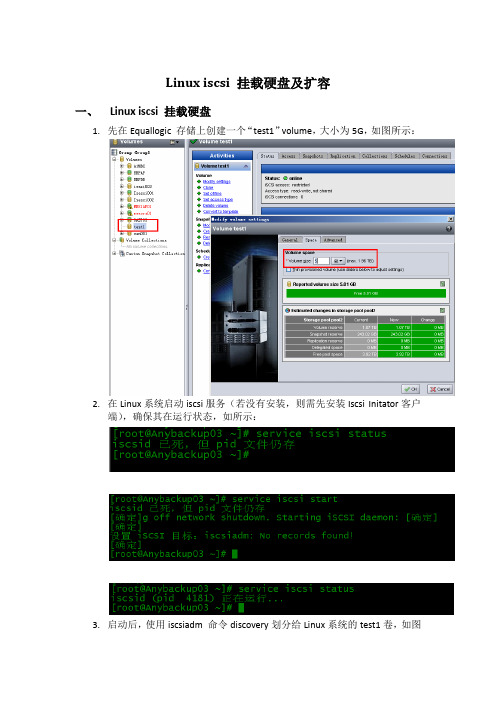
Linux iscsi 挂载硬盘及扩容一、Linux iscsi 挂载硬盘1.先在Equallogic 存储上创建一个“test1”volume,大小为5G,如图所示:2.在Linux系统启动iscsi服务(若没有安装,则需先安装Iscsi Initator客户端),确保其在运行状态,如所示:3.启动后,使用iscsiadm 命令discovery划分给Linux系统的test1卷,如图所示:如上图所示,已经发现了test1卷了。
4.使用iscsiadm –m node –T [targetName] –p [ip:3260]命令将test1卷连接起来,如图所示:备注:iscsiadm -m node -T .equallogic:4-52aed6-c2b071d6f-8d600215ad7528c1-test1 -p 192.168.10.10:3260 -l5.Fdisk –l发现了刚刚挂载的盘了Disk /dev/sdb,如图所示:6.格式化分区Disk /dev/sdb,如图所示:7.使用mkfs -t ext3命令将/dev/sdb1格式化成linux ext3 格式文件,如图所示:8.用tune2fs 修改文件系统的属性,去掉自动检查的属性,如图所示:备注:Linux 上的ext3 文件系统有一个特性,对某个分区mount、umount 很多次后或者隔一个固定的时间后,系统会对该分区进行检测,这就会导致硬盘反映速度很慢,影响业务,本操作的目的就是去掉文件系统自动检查的属性。
9.用tune2fs 查看文件系统的UUID:10.用vi 编辑/etc/fstab 文件将/dev/sdb1挂在/mnt/test1目录下,设置自动挂载:注意:1.挂载选项使用的是“_netdev”2.UUID 要顶格写。
3.Linux 系统重启后,磁盘设备的名称可能会发生变化,从而引起文件系统不能挂载上来或者不能正确挂载,使用UUID 的方式进行挂载可以解决这个问题,11.用mount –a 挂载文件系统,如图所示:12.用df 查看文件系统已经挂载成功,如图所示:13.重启系统,确认一下,是否能自动挂载。
Redhat linux挂载IP-SAN(iSCSI)
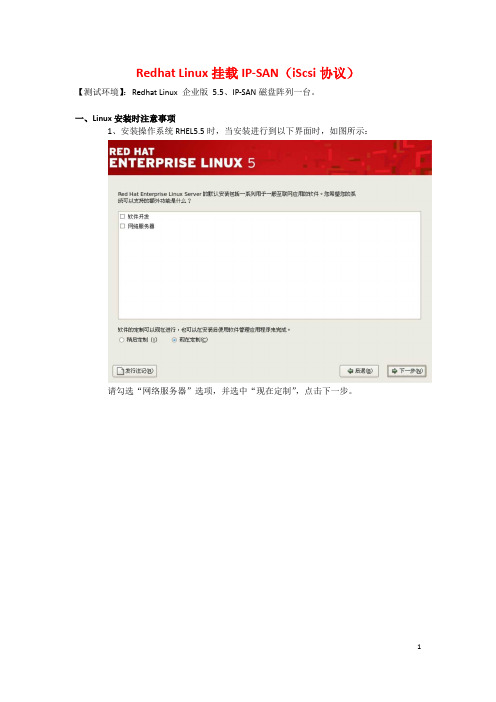
Redhat Linux挂载IP-SAN(iScsi协议)【测试环境】:Redhat Linux 企业版 5.5、IP-SAN磁盘阵列一台。
一、Linux安装时注意事项1、安装操作系统RHEL5.5时,当安装进行到以下界面时,如图所示:请勾选“网络服务器”选项,并选中“现在定制”,点击下一步。
选中左边“服务器”选项,并将其右边的子项全部勾选再继续进行安装。
2、我们连接完成了ISCSI 设备之后, 如果直接执行关闭计算机或重新启动计算机的操作, 你会发现计算机会卡在关闭的过程中, 查询原因发现iscsi 连接在断开之前, 系统已经把网络连接关闭而导致的, 因此我们需要修改一下iscsi 的配置文件, 让他提醒Redhat 系统不要关闭网络连接,以确保计算机正常关闭: 登出节点时, 首先需要解除挂接unmount /mnt/iscsi (该路径为实际挂载路径,请根据实际情况修改)输入登出命令:icsiadm – m node – T iscsi:openfiler – p 192.168.1.204:3260 – u如果只设置到这一步,每次关机之前需要手动移除iscsi连接, 否则redhat会因umount 网络磁盘之前系统关闭了网络连接而导致无法关机, 卡死在这一过程中,因此我们需要配置一下/etc/init.d/iscsid 文件, 在其中添加以下几行代码: echo -n $"Turning off network shutdown. "# we do not want iscsi or network to run during system shutdown# incase there are RAID or multipath devices using# iscsi diskschkconfig --level 06 network offrm /etc/rc0.d/*networkrm /etc/rc6.d/*network好了,现在可以重新启动系统, 以验证他是否可以正常关机, 是否开机会自动连接和挂载ISCSI 网络磁盘。
实训任务08Linux系统连接IP SAN[2页]
![实训任务08Linux系统连接IP SAN[2页]](https://img.taocdn.com/s3/m/0ad7abd1951ea76e58fafab069dc5022aaea4606.png)
实训八、Linux系统连接IP SAN实训任务Linux环境下配置iSCSI Initiators并连接IP SAN存储设备。
实训目的1.掌握Linux环境下配置iSCSI Initiators配置方法;2.熟悉使用iSCSI发起程序连接IP SAN的方法;3.加深SAN概念的理解和SAN应用环境的了解。
实训步骤Linux操作系统一般都自带了iSCSI组件,但系统默认没有安装该组件,需要手动安装。
本实例使用的操作系统是Centos Linux7.2 64位。
1.安装iSCSI组件挂载安装镜像文件:[root@centos ~]# mount -o loop /home/CentOS-7-x86_64-DVD-1511.iso /mnt/centos/mount: /dev/loop0 is write-protected,mounting read-only并配置本地yum源配置文件:[root@centos ~]# mv /etc/yum.repos.d/C* /opt/[root@centos ~]# vi /etc/yum.repos.d/local.repo[centos]name=centosbaseurl=file:///mnt/centos/gpgcheck=0enabled=1~"/etc/yum.repos.d/local.repo" [New] 6L,71C written安装配置iscsi-initiator启动:[root@centos ~]# yum -y install iscsi-initiator-utils[root@centos ~]#service iscsid start连接到iscsi共享存储:[root@centos ~]#iscsiadm –m discovery –t sendtargets –p 192.168.10.128192.168.10.128:3260,1 .example.istgt:freenas登录到iscsi共享存储:[root@centos ~]# iscsiadm -m node -T .example.istgt:freenas -p 192.168.10.128:3260 -lLogging in to [iface: default,target: .example.istgt:freenas,portal: 192.168.10.128,3260] (multiple)Login to [iface: default,target: .example.istgt:freenas,portal: 192.168.10.128,3260] successful.2.配置IP SAN存储设备查看磁盘信息,可以看到多出一块硬盘设备:[root@centos ~]# fdisk –l… …Disk /dev/sdb: 10.7 GB,10737418240 bytes,20971520 sectorsUnits = sectors of 1 * 512 = 512 bytesSector size (logical/physical): 512 bytes / 512 bytesI/O size (minimum/optimal): 4096 bytes / 1048576 bytes这块磁盘sdb就是连接Free NAS系统上的存储资源。
Linux系统挂载ISCSI
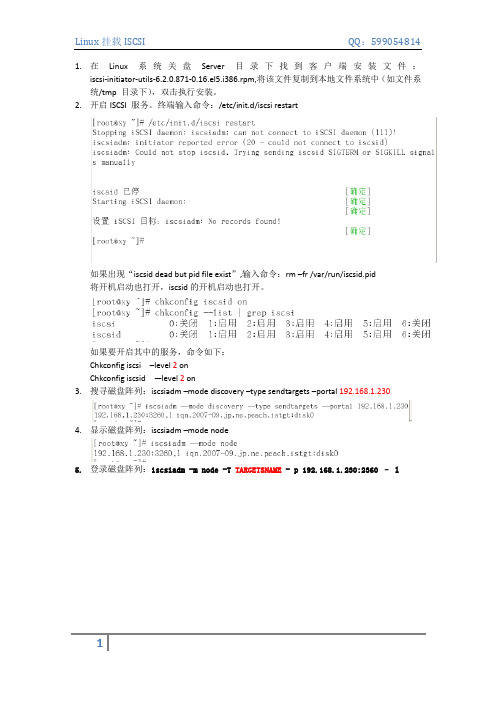
1.在Linux系统关盘Server目录下找到客户端安装文件:iscsi-initiator-utils-6.2.0.871-0.16.el5.i386.rpm,将该文件复制到本地文件系统中(如文件系统/tmp 目录下),双击执行安装。
2.开启ISCSI 服务。
终端输入命令:/etc/init.d/iscsi restart如果出现“iscsid dead but pid file exist”,输入命令:rm –fr /var/run/iscsid.pid将开机启动也打开,iscsid的开机启动也打开。
如果要开启其中的服务,命令如下:Chkconfig iscsi –level 2 onChkconfig iscsid -–level 2 on3.搜寻磁盘阵列:iscsiadm –mode discovery –type sendtargets –portal 192.168.1.2304.显示磁盘阵列:iscsiadm –mode node5.登录磁盘阵列:iscsiadm -m node -T TARGETSNAME - p 192.168.1.230:2360 – l6.分区。
用fdisk /dev/sdb“p”显示分区信息:“w”保存分区信息:7.格式化分区:mkfs.ext3 /dev/sdb18.磁盘阵列挂载设定挂载目录:mkdir /data,然后可以在文件系统中查看到该目录:Mount命令挂载:mount /dev/sdb1 /data,可以看到DATA中出现的目录:9. 设定开机自动挂载:在机器重新启动后自动加载分区,你必须在/etc/fstab 中加入相应分区,但分区类型必须市"_netdev".例如加载的分区sdb1:先给设备打标签:在打开/etc/fstab 文件后,输入i 编辑文件,将以下命令按照格式添入/dev/sdb1 /home/ftp/Movies/trials ext3 _netdev 0 0 编辑完后,按键盘的Esc 键 输入:wq保存退出10.查看挂载分区:[root@localhost ~]# df –lhFilesystem Size Used Avail Use% Mounted on /dev/sda2 35G 3.9G 30G 12% //dev/sda1 145M 12M 126M 9% /boot tmpfs 3.5G 0 3.5G 0% /dev/shm /dev/sdb1 33G 177M 31G 1% /test。
Linux下搭建iSCSI共享存储详细步骤

Linux下搭建iSCSI共享存储详细步骤⼀、简介iSCSI(internet SCSI)技术由IBM公司研究开发,是⼀个供硬件设备使⽤的、可以在IP协议的上层运⾏的SCSI指令集,这种指令集合可以实现在IP⽹络上运⾏SCSI协议,使其能够在诸如⾼速千兆以太⽹上进⾏路由选择。
iSCSI技术是⼀种新储存技术,该技术是将现有SCSI接⼝与以太⽹络(Ethernet)技术结合,使服务器可与使⽤IP⽹络的储存装置互相交换资料。
iSCSI是⼀种基于TCP/IP 的协议,⽤来建⽴和管理IP存储设备、主机和客户机等之间的相互连接,并创建存储区域⽹络(SAN)。
SAN 使得SCSI 协议应⽤于⾼速数据传输⽹络成为可能,这种传输以数据块级别(block-level)在多个数据存储⽹络间进⾏。
SCSI 结构基于C/S模式,其通常应⽤环境是:设备互相靠近,并且这些设备由SCS I 总线连接。
iSCSI 的主要功能是在TCP/IP ⽹络上的主机系统(启动器 initiator)和存储设备(⽬标器 target)之间进⾏⼤量数据的封装和可靠传输过程。
完整的iSCSI系统的拓扑结构如下:从本质上说,iSCSI 启动器是⼀个客户端设备,它连接到服务器(在本例中是 iSCSI ⽬标)提供的某⼀服务,并发起对该服务的请求。
iSCSI 启动器软件需要安装在每个RAC 节点(rac1 和 rac2)上。
iSCSI 启动器可以⽤软件实现,也可以⽤硬件实现。
软件 iSCSI 启动器可⽤于⼤部分主要操作系统平台。
对于本⽂,我们将使⽤ iscsi-initia tor-utils RPM 中提供的免费 Linux Open-iSCSI 软件驱动程序。
iSCSI 软件启动器通常与标准⽹络接⼝卡 (NIC)(⼤多数情况下是千兆位以太⽹卡)配合使⽤。
硬件启动器是⼀个 iSCSI HBA(或 TCP 卸载引擎 (TOE) 卡),它本质上只是⼀个专⽤以太⽹卡,其上的 SCSI ASIC 可以从系统 CPU 内卸载所有⼯作(TCP 和 SCSI 命令)。
RedhatLinux挂载IPSAN(iScsi协议)

RedhatLinux挂载IPSAN(iScsi协议)【测试环境】:Redhat Linux 企业版 5.5、IP-SAN磁盘阵列一台。
【一】Linux安装时考前须知1、安装操作系统RHEL5.5时,当安装进行到以下界面时,如下图:请勾选“网络服务器”选项,并选中“现在定制”,点击下一步。
选中左边“服务器”选项,并将其右边的子项全部勾选再接着进行安装。
2、我们连接完成了 ISCSI 设备之后 , 假如直截了当执行关闭计算机或重新启动计算机的操作 , 你会发明计算机会卡在关闭的过程中 , 查询缘故发明iscsi 连接在断开之前 , 系统差不多把网络连接关闭而导致的 , 因此我们需要修改一下 iscsi 的配置文件 , 让他提醒 Redhat 系统不要关闭网络连接,以确保计算机正常关闭 :登出节点时 , 首先需要解除挂接unmount /mnt/iscsi (该路径为实际挂载路径,请依照实际情况修改)输入登出命令 :icsiadm – m node – T iscsi:openfiler – p 192.168.1.204:3260 – u 假如只设置到这一步 ,每次关机之前需要手动移除 iscsi连接 , 否那么redhat会因umount 网络磁盘之前系统关闭了网络连接而导致无法关机 , 卡死在这一过程中,因此我们需要配置一下 /etc/init.d/iscsid 文件 , 在其中添加以下几行代码 :echo -n $"Turning off network shutdown. "# we do not want iscsi or network to run during system shutdown# incase there are RAID or multipath devices using# iscsi diskschkconfig --level 06 network offrm /etc/rc0.d/*networkrm /etc/rc6.d/*network好了 ,现在能够重新启动系统 , 以验证他是否能够正常关机 , 是否开机会自动连接和挂载 ISCSI 网络磁盘。
Linux下如何安装、配置iSCSI磁盘阵列

一文档说明以iSCSI磁盘阵列为例,详细叙述在RHEL 4,RHEL 5,RHEL 6和SLES 10,SLES 11上的device-mapper-multipath的安装、配置和使用。
将iSCSI盘阵的主机端口和服务器的端口直连,每个链路配置不通网段的IP地址,测试单链路的性能和多路径的性能。
device-mapper-multipath可以实现故障切换,性能和单端口相同。
例如:将磁盘阵列的chl 0主机通道和服务器上的ech 0网口直连,chl 1和ech 1直连,将磁盘阵列上的同一个Partition分别映射给chl 0和chl 1主机通道。
二RHEL 42.1 IP配置默认安装完成系统后默认只配置了网卡eth0的IP地址,须配置其它和盘阵主机端口直连的网卡的IP地址。
配置网卡eth1的IP地址步骤:1)编辑配置文件cd /etc/sysconfig/network-scripts/vi ifcfg-eth1DEVICE=eth1ONBOOT=yesBOOTPROTO=staticIPADDR=192.168.3.4NETMASK=255.255.255.0GATEWAY=’192.168.3.1’HWADDR=00:0C:29:EC:4E:EF2)重启网络服务service network restart3)查看网卡详细ifconfig2.2 iscsi-initiator-util安装与配置1)安装系统时默认没有安装iscsi-initiator-utils包,在安装盘里找到后安装。
rpm –ivh iscsi-initiator-utils-4.*.rpm安装后查询如下:rpm –qa|grep iscsi2)查看并配置IQN查看IQNcat /etc/initiatorname.iscsi如果有类似如下的信息就直接进入下一步:如果只有“InitiatorName=”则使用如下命令添加IQN。
linux下配置iscsi多路径具体步骤
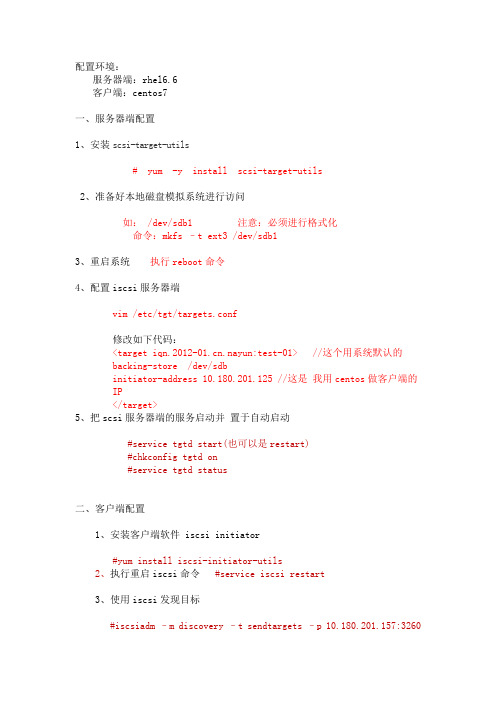
配置环境:服务器端:rhel6.6客户端:centos7一、服务器端配置1、安装scsi-target-utils# yum -y install scsi-target-utils2、准备好本地磁盘模拟系统进行访问如: /dev/sdb1 注意:必须进行格式化命令:mkfs –t ext3 /dev/sdb13、重启系统执行reboot命令4、配置iscsi服务器端vim /etc/tgt/targets.conf修改如下代码:<target .nayun:test-01> //这个用系统默认的backing-store /dev/sdbinitiator-address 10.180.201.125 //这是我用centos做客户端的IP</target>5、把scsi服务器端的服务启动并置于自动启动#service tgtd start(也可以是restart)#chkconfig tgtd on#service tgtd status二、客户端配置1、安装客户端软件 iscsi initiator#yum install iscsi-initiator-utils2、执行重启iscsi命令#service iscsi restart3、使用iscsi发现目标#iscsiadm –m discovery –t sendtargets –p 10.180.201.157:3260其中,ip地址是服务器的IP;3260是iscsi tcp的端口,它是要打开的。
4、登记iscsi客户端#iscsiadm –m node –T qin.2011-03…… -p 10.180.201.157 --login可以对挂载的磁盘进行各种操作。
其它:(1)在服务器端查看登录情况 #tgt-admin –show(2)登录到目标节点成功后,即建立了initiator与target之间的会话。
- 1、下载文档前请自行甄别文档内容的完整性,平台不提供额外的编辑、内容补充、找答案等附加服务。
- 2、"仅部分预览"的文档,不可在线预览部分如存在完整性等问题,可反馈申请退款(可完整预览的文档不适用该条件!)。
- 3、如文档侵犯您的权益,请联系客服反馈,我们会尽快为您处理(人工客服工作时间:9:00-18:30)。
安装
不同的操作系统对应各自的iSCSI initiator,以CentOS 6.5为例。
安装方法有两种:
1)直接使用“yum install iscsi*”进行安装;
2)到网上下载
iscsi-initiator-utils-devel-6.2.0.873-10.el6.x86_64
iscsi-initiator-utils-6.2.0.873-10.el6.x86_64
使用“ rpm -ivh iscsi-initiator…”命令进行安装。
安装完成后,启动iscsi守护进程
[root@CentOS1 桌面]#service iscsid start
将iscsid添加到系统启动
[root@CentOS1 桌面]#chkconfig iscsid on
[root@CentOS1 桌面]#chkconfig iscsid --list (查看ISCSI启动状态)
挂载iSCSI主要用到的工具叫“iscsiadm”,iscsiadm是基于命令行的iscsi管理工具,提供了对iscsi节点、会话、连接以及发现记录的操作。
iscsiadm的使用说明可以查看sr/share/doc/iscsi-initiator-utils-6.2.0.873/README,也可以运行man iscsiadm 或iscsiadm --help
使用
首先要在存储设备上做好RAID,设置好iSCSI 目标方(target)。
由于只是做实验,我就使用了一个开源软件来模拟iSCSI存储设备,软件名称叫openfiler,可以使用虚拟机来安装,详细可以查阅相关的教程。
下面来讲一下连接iscsi设备的步骤:
1)发现目标
默认情况下,iscsi发起方和目标方之间通过端口3260连接。
假设已知iscsi的目标方IP是10.10.13.3,运行下列命令:
[root@CentOS1 桌面]#iscsiadm -m discovery -t sendtargets -p 10.10.13.3:3260 (若端口是默认端口,IP后面
可以不跟端口号)
此时找到拥有一个或多个目标(target)
10.10.13.310.10.13.3:3260,1 .openfiler:tsn.8edaa9212d3a
192.169.139.13:3260,1 .openfiler:tsn.8edaa9212d3a
被发现的目标也叫做节点
2)登入节点
以上面被发现的目标为例:
[root@CentOS1 桌面]# iscsiadm -m node -T .openfiler:tsn.8edaa9212d3a-p 10.10.13.3:3260 -l
其中.openfiler:tsn.8edaa9212d3a是目标名
注:如果要在系统启动时自动登入
[root@CentOS1 桌面]# iscsiadm -m node -T .openfiler:tsn.8edaa9212d3a-p 10.10.13.3:3260 --op update -n node.startup -v automatic
登入节点后,运行
[root@CentOS1 桌面]#fdisk -l
应该可以看到目标方的存储设备信息,如
Disk /dev/sdb: 5268 MB, 5268045824 bytes
163 heads, 62 sectors/track, 1018 cylinders
Units = cylinders of 10106 * 512 = 5174272 bytes
Sector size (logical/physical): 512 bytes / 512 bytes
I/O size (minimum/optimal): 512 bytes / 512 bytes
Disk identifier: 0xc9ac33ab
Device Boot Start End Blocks Id System
/dev/sdb即为连接的iscsi存储设备
3)格式化设备
如欲将设备格式化为ext4文件系统,运行
[root@CentOS1 桌面]# mkfs.ext4 /dev/sdb
4)挂接设备
a、在/下创建data目录作为挂载目录
[root@CentOS1桌面]#mkdir /data
b、运行mount命令:
[root@CentOS1 桌面]# mount /dev/sdb /data
c、运行df -h可以看到:
/dev/sdb 4.9G 138M 4.5G 3% /data
iscsi设备被成功挂接,可以当作常规存储设备使用了。
注:如果要在系统启动时自动挂接
[root@CentOS1 桌面]# vi/etc/fstab
加入一行:
/dev/sdb /dataext4 default 0 0
但是,Linux系统重启后,磁盘设备的名称可能会发生飘移,从而引起文件系统不能挂载上来或者不能正确挂载,使用UUID的方式进行挂载可以解决这个问题:
使用命令“tune2fs -l /dev/sdb”可以查到文件系统的UUID:
Filesystem UUID: 2cfe9765-4586-4160-9394-4f698525f565
然后在/etc/fstab中添加
UUID=2cfe9765-4586-4160-9394-4f698525f565/dataext4 default 0 0
替换掉原来的
/dev/sdb /dataext4 default 0 0
注:如何手动通过UUID来挂载磁盘
在/etc/fstab中添加
UUID=2cfe9765-4586-4160-9394-4f698525f565/dataext4noauto 0 0
这样系统启动后是不会挂载这个磁盘的,然后执行以下命令:
[root@CentOS1 桌面]#mount UUID=2cfe9765-4586-4160-9394-4f698525f565
这样就可以手动通过UUID来挂载磁盘了
5)登出节点
a、首先解除挂接
[root@CentOS1 桌面]#umount /data
b、登出
[root@CentOS1 桌面]# iscsiadm -m node -T .openfiler:tsn.8edaa9212d3a -p 10.10.13.3-u
---------------------------
注意:使用脚本实现开关机挂载或卸载iSCSI存储,把下面的脚本加入到/etc/rc.local 文件中,多个iSCSI存储的话就加入多个IP地址。
如下:
1:挂载iSCSI脚本
su - root -c “iscsiadm -m node -T .openfiler:tsn.8edaa9212d3a -p 10.10.13.3-l”sleep 10
su - root -c “mount /dev/sdb1 /data”
2:卸载iSCSI脚本
su - root -c “umount /data”
sleep 10
su - root -c “iscsiadm -m node -T .openfiler:tsn.8edaa9212d3a -p 10.10.13.3–u”
--------------------------------------
iSCSI initiator配置好后主要有以下两个配置文件:
配置文件 /etc/iscsi/iscsid.conf
node.startup=auto
node.session.iscsi.InitialR2T=Yes
node.session.iscsi.ImmediateData=No
node.session.timeo.replacement_timeout=60
[root@CentOS2桌面]#cat /etc/iscsi/iscsid.conf
主机名/etc/iscsi/initiatorname.iscsi
格式为InitiatorName=iqn.xxxx
[root@CentOS2桌面]# cat /etc/iscsi/initiatorname.iscsi
InitiatorName=.redhat:f426c211e826。
